以前、同じ質問をしたことがありますか?初心者の方は、Audibleアプリで本をダウンロードする方法を知っておくと間違いないです。そのためのガイドをお探しでしたら、正しいページにたどり着いたと思います。
オーディオブックは今、新たな潮流をつくっています。今では、ある物語などを読みたいと思ったときに、物理的な本を持ってくる人はあまり見かけなくなりました。それは、気に入った本をモバイルデバイスやガジェットで持ち歩くことができるからです。通学中の移動時間や、本業に向かう際の交通渋滞でも、ヘッドフォンやカースピーカーをつければ、ダウンロードして保存しておいたオーディオブックをそのまま流すことができるんです。さて、どのようなオーディオブックストリーミングプラットフォームを使うべきでしょうか?さて、Audibleを使ってみてはいかがでしょうか?
Audibleは、さまざまなジャンルやアーティストの作品を楽しむことができる、とても人気のあるプラットフォームです。Audibleのプランに登録すると、実はいろいろな特典があるんです。Audibleアプリの良いところは、特典以外に、アプリが非常にユーザーフレンドリーなUIを持っており、Audibleオーディオブックの購入やダウンロードを含め、すべてが簡単に扱えることです。
Audibleを購読している方なら、きっとこのアプリが提供するすべての特典を目にしたことがあるはずです。今、あなたはAudibleアプリで本をダウンロードする方法についての詳細を知りたい場合は、心配しないで、それは我々がこの記事で準備したものですので、ご期待ください。
コンテンツガイド パート1.Audibleアプリで本をダウンロードする方法パート2.Audibleの本をダウンロードしていつでも聴けるようにする方法パート3.まとめ
Audibleアプリで本をダウンロードする方法は、実は簡単すぎるのですが、その手順に向かう前に、まずはAudibleアプリで気に入ったオーディオブックを入手・購入する手順についてご案内します。
Audibleの定額制に加入している方はご存知だと思いますが、本を購入するには、毎月獲得できるクレジットを使用します。クレジットが利用可能になるたび、またはチャージされるたびにお知らせが届きますので、ご安心ください。アカウントに利用可能なクレジットがあれば、あとは気に入ったオーディオブックを「ウィッシュリスト」に追加していくだけです。
アプリを閲覧して購入したいオーディオブックを探しながら、クレジットを使って購入したい場合は、それぞれのコストや価格を簡単に確認することができます。これがあれば、そのオーディオブックを手に入れる余裕があるかどうか、とても簡単に評価することができるのです。
ここでは、Audibleのウェブサイトからオーディオブックを購入する方法をご紹介します。
ステップ1.コンピュータのブラウザで、Audibleアカウントにログインしてください。それまでに、利用可能なオーディオブックの閲覧を開始することができます。
ステップ2.各タイトルには、「カートに入れる」ボタンが表示されています。カートに入れたい場合は、このボタンをタップしてください。しかし、すでに買いたい本が決まっている場合は、すぐに「今すぐ購入」をクリックすればいいのです。すると、アプリがその本だけの決済ページに誘導してくれます。
ステップ3.カートに入れたオーディオブックは、画面上部の「カート」アイコンをタップして確認することができます。利用可能なクレジットがある場合、Audibleアプリはそのクレジットを使って購入をカバーします。カートに入れた本をすべて購入するのに足りない場合、アプリは小計を表示し、購入に進むことができます。このとき、どの本をクレジットで購入し、どの本を現金やカードで支払うかを選択することができます。
ステップ4.「進む」ボタンをタップして購入手続きへ進む
ステップ5.まずはすべてを確認してください。内容に間違いがないことを確認したら、「購入手続きへ」ボタンを選択します。さらに変更したい項目がある場合は、「項目を編集する」ボタンをタップしてください。
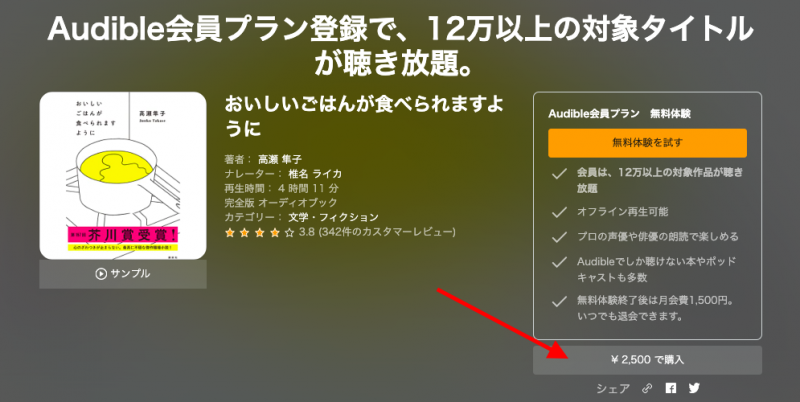
以上の5つのステップを踏むと、購入が成功したことを示すページが表示されます。ライブラリにあるオーディオブックを確認し、ダウンロードを開始することができるようになりました。
もちろん、パソコンや携帯端末(Android、iOS端末)のアプリを使って、Audibleのオーディオブックを購入することも可能です。
ステップ1.Audibleアプリで、ストアまたは作成したウィッシュリストに進み、「今すぐ購入」ボタンをクリックすると、オーディオブックを個別に購入することができます。ここで違うのは、Audibleアプリに「カート」がないことです。
ステップ2.画面がポップアップ表示されます。「購入を確定する」ボタンにチェックを入れる必要があります。
ステップ3.その後、購入手続きのための次のステップを表示する確認画面が表示されます。
ステップ4.モバイルデバイス(Android、iOS)をご利用の場合は、「ライブラリ」からライブラリ内のアイテムを確認することができます。そこからダウンロードすることができます。Windowsにはこのオプションがありませんのでご注意ください。
Audibleアプリからオーディオブックを購入する方法がわかったので、次にAudibleアプリで本をダウンロードする方法について説明します。
あなたが好きなオーディオブックを購入した後、あなたはあなたの「ライブラリ」でそれらを見ることができるでしょう。 Audible Webサイトを使用する場合は、実際にはそこから直接ストリーミングできますが、それでも多くのユーザーは、利便性のためにオーディオブックをデバイスにダウンロードすることを好みます。
さて、Audibleアプリで本をダウンロードする方法は次のとおりです。
まず、Audibleアプリを起動し、デバイスがWi-Fiまたはデータ接続に接続されていることを確認します。
ステップ1。 ダウンロードするオーディオブックの横に、「XNUMXつのドット」のアイコンが表示されます。 このアイコンにチェックマークを付けます。
ステップ2。 画面にオプションが表示されます。 そこから、「ダウンロード」ボタンを選択します。
ステップ3。 その後、ダウンロードプロセスが開始されます。 ダウンロードが完了するまで、ネットワークから切断しないでください。
ダウンロードプロセスが終了したら、ガジェットに保存したばかりのオーディオブックのストリーミングを開始できます。 Audibleアプリで本をダウンロードするプロセスは簡単すぎますよね?
Audibleで一度買った本は、すでにあなたのものであることを忘れてはなりません。ただし、AudibleのオーディオブックはDRMで保護されており、ファイル形式はAA/AAXです。つまり、好きなメディアプレーヤーやデバイスでいつでもアクセスできるようにすることはできないのです。でも安心してください、購入は無駄にはなりませんよ。まだ、好きなようにストリーミング再生する方法があります。
DumpMedia Audibleコンバーターのようなアプリを通して、AudibleオーディオブックのDRM保護を解除し、あなたが望む、または所有するどのデバイスでも再生できるようにすることができます。また、100%オリジナルの音質とオーディオブックのIDタグを維持したまま、MP3などの一般的な形式に変換することができます。このアプリは非常に速いスピードで動作し、分かりやすいユーザーインターフェースを持っているので、きっとあなたもこのアプリをうまく扱えるはずです。
さらに言えば、WindowsとMacのコンピュータに対応しているので、アプリのインストールは全く問題ないはずです。
もちろん、Audibleアプリで本をダウンロードする方法を共有する際に、我々はここであなたがオフラインストリーミングと永遠に保つために好きなAudibleオーディオブックをダウンロードするための効果的な方法を共有することになります。
ステップ1.DumpMedia Audibleコンバーターをコンピュータにインストールしてから、それを起動して変換するAudibleオーディオブックの追加を開始するだけです。一括変換が可能なので、束で選ぶことができます。
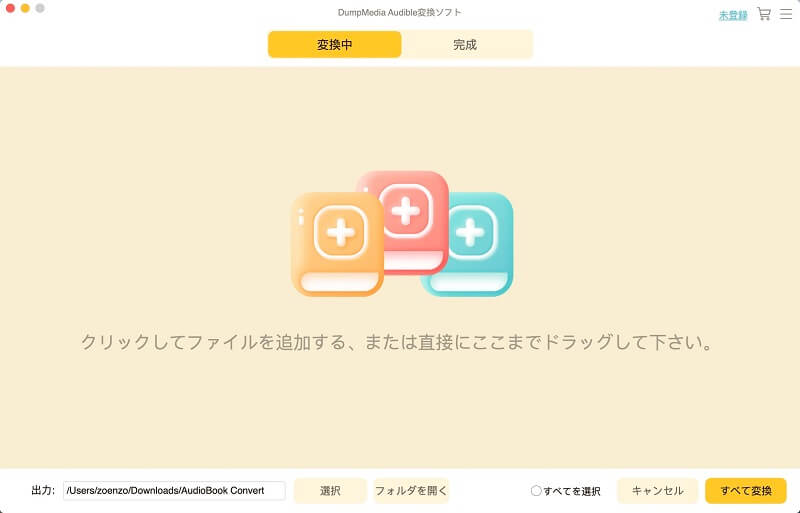
ステップ2.出力形式を選択し、必要に応じて出力設定を変更することができます。変換後に簡単にアクセスできるように、出力フォルダを必ず指定してください。
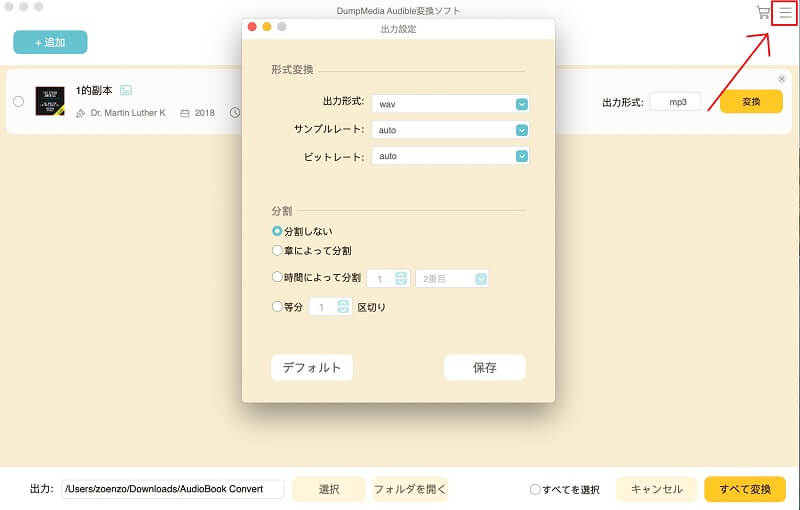
ステップ3.設定に満足したら、「変換」ボタンにチェックを入れるだけです。アプリはオーディオブックの変換を開始し、それらのDRM保護も解除されます。
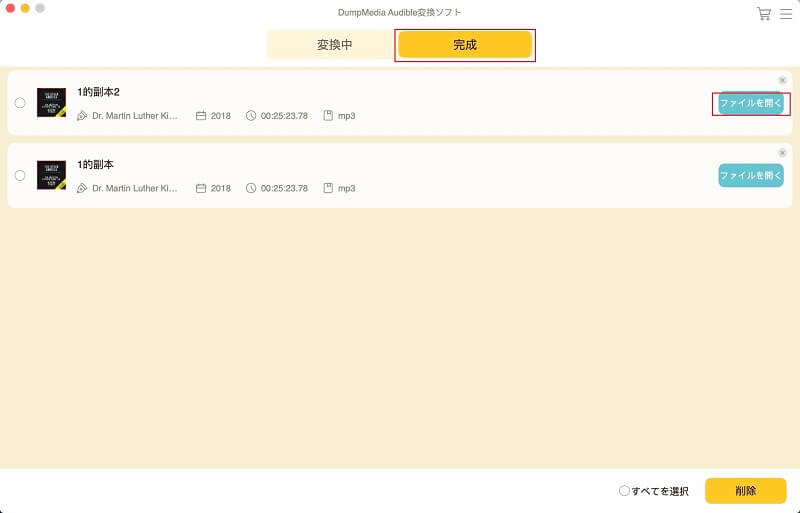
わずか数分で、指定した出力フォルダで利用可能なDRMフリーと変換されたオーディブルオーディオブックを見つけることができるようになります。
Audibleのプランに加入するだけでは不十分です。Audibleアプリで本をダウンロードしてオフラインでストリーミングする方法も知っておきましょう。さて、Audibleアプリからダウンロードしたオーディオブックは保護されたファイルで、ファイル形式はAAとAAXであることを思い出してください。DumpMedia Audibleコンバーターのようなアプリを活用して、好きなメディアプレイヤーやデバイスで再生・アクセスできるようにしましょう!
